首页 > 代码库 > Android使用DrawerLayout创建左右两个抽屉菜单
Android使用DrawerLayout创建左右两个抽屉菜单
在android support.v4 中有一个抽屉视图控件DrawerLayout。使用这个控件,可以生成通过在屏幕上水平滑动打开或者关闭菜单,能给用户一个不错的体验效果。
最近在项目中,设计中有用到这个效果,但是是左右两边都能划出这样的一个菜单效果。经过使用发现,在xml布局中和代码中,几乎是添加添加同样的代码,就可以实现这种作用两种菜单的效果。
效果图如下:
左边拉出菜单:
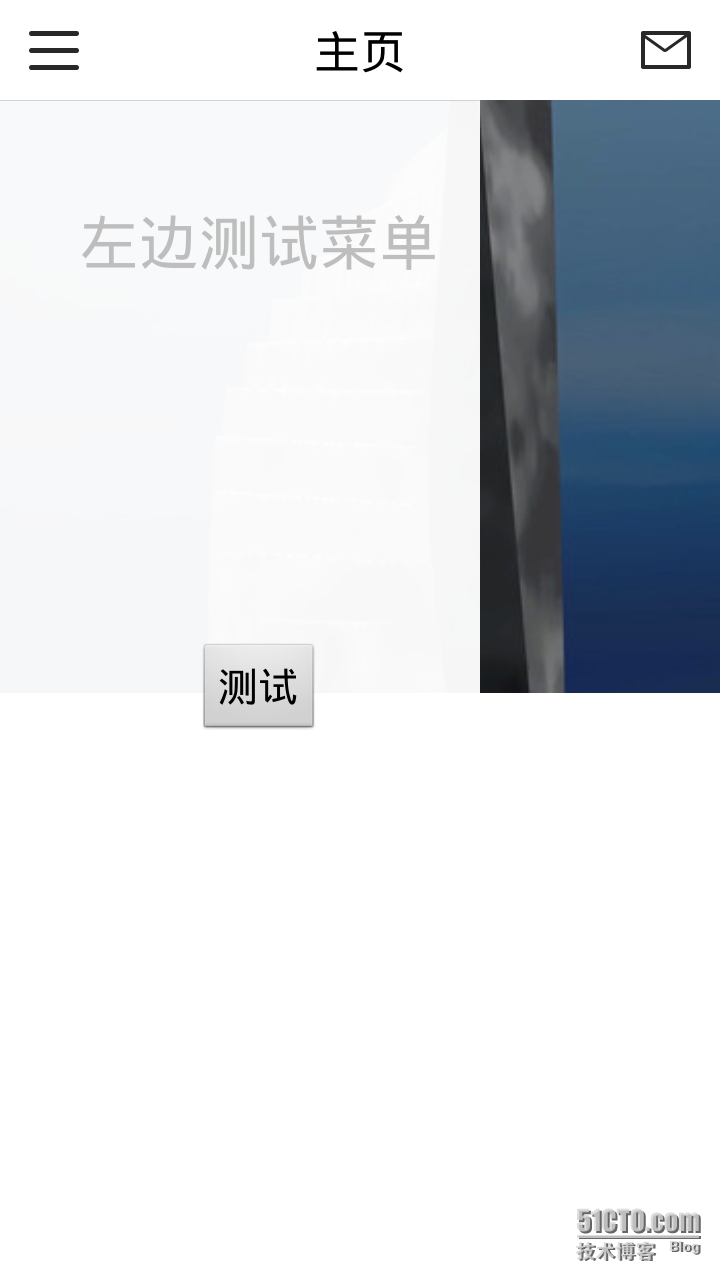
右边拉出菜单效果:
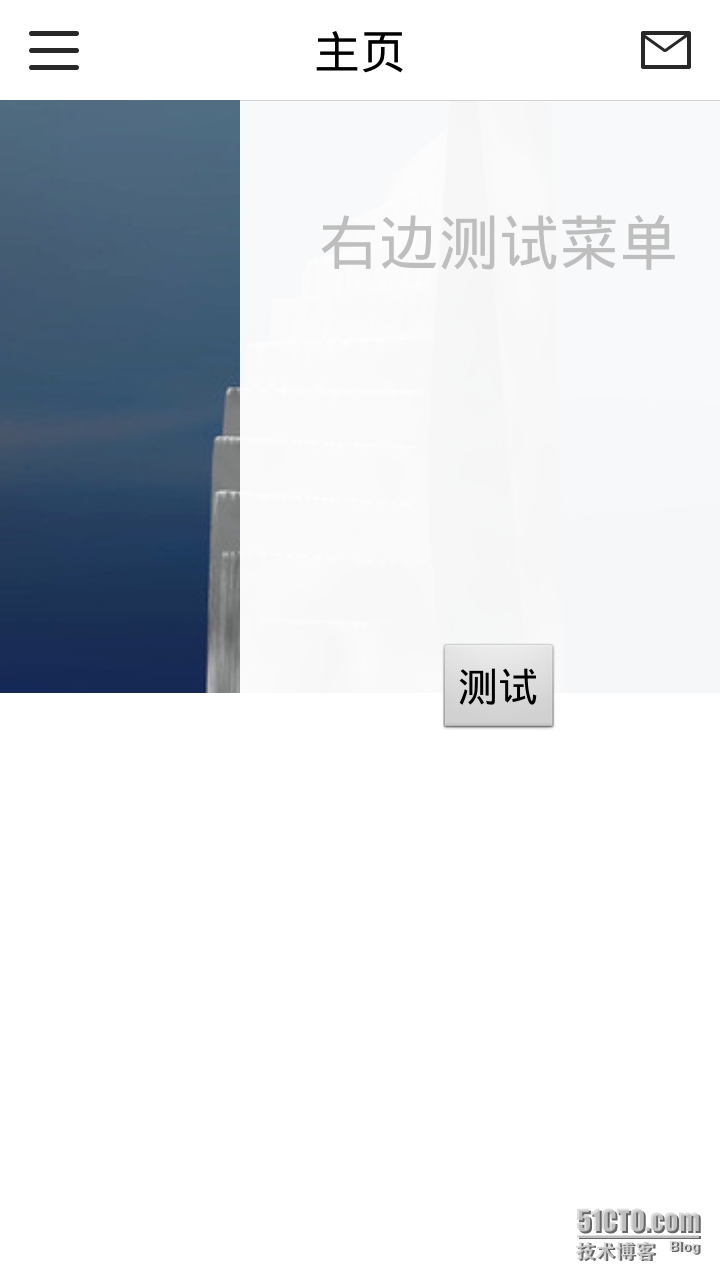
具体的实现方法如下,结合代码文件,跟大家分享一下:
主页布局文件:
<?xml version="1.0" encoding="utf-8"?> <android.support.v4.widget.DrawerLayout xmlns:android="http://schemas.android.com/apk/res/android" xmlns:tools="http://schemas.android.com/tools" android:id="@+id/main_drawer_layout" android:layout_width="match_parent" android:layout_height="match_parent" android:background="@android:color/transparent" > <RelativeLayout android:id="@+id/main_content_frame_parent" android:layout_width="match_parent" android:layout_height="match_parent" android:background="@android:color/transparent" > <!-- 下层显示的主要内容 --> <FrameLayout android:id="@+id/main_content_frame" android:layout_width="match_parent" android:layout_height="match_parent" android:background="@android:color/white" android:scrollbars="vertical" > </FrameLayout> </RelativeLayout> <!-- 左侧滑动栏 --> <RelativeLayout android:id="@+id/main_left_drawer_layout" android:layout_width="240dp" android:layout_height="match_parent" android:layout_gravity="start" android:background="@android:color/transparent" android:paddingTop="50dp" > </RelativeLayout> <!-- 右侧滑动栏 --> <RelativeLayout android:id="@+id/main_right_drawer_layout" android:layout_width="240dp" android:layout_height="match_parent" android:layout_gravity="end" android:background="@android:color/transparent" android:paddingTop="50dp" > </RelativeLayout> </android.support.v4.widget.DrawerLayout>
如上,使用DrawerLayout需要在布局文件跟目录中引用,v4包中的DrawerLayout标签,并且宽和高,都设置为match_parent.里面framelayout用来现实菜单收起时,下层页面的布局。
而main_left_drawer_layout和main_right_drawer_layout为左右两个抽屉菜单对应的父layout,需要注意的是,在DrawerLayout中,从左侧开始使用android:layout_gravity="start",从右侧开始,使用 android:layout_gravity="end"。
b.主布局代码文件:
package com.demo.drawlayout;
import android.os.Bundle;
import android.support.v4.app.ActionBarDrawerToggle;
import android.support.v4.app.FragmentActivity;
import android.support.v4.app.FragmentManager;
import android.support.v4.app.FragmentTransaction;
import android.support.v4.widget.DrawerLayout;
import android.view.View;
import android.widget.RelativeLayout;
import android.widget.TextView;
public class MainFrameLayout extends FragmentActivity {
// 抽屉菜单对象
private ActionBarDrawerToggle drawerbar;
public DrawerLayout drawerLayout;
private TestFragment testFragment;
private RelativeLayout left_menu_layout, right_xiaoxi_layout;
private TextView text;
@Override
protected void onCreate(Bundle arg0) {
super.onCreate(arg0);
setContentView(R.layout.main_frame_activity);
initView();
initEvent();
}
public void initView(){
testFragment = new TestFragment();
FragmentManager fragmentManager = getSupportFragmentManager();
FragmentTransaction f_transaction = fragmentManager.beginTransaction();
f_transaction.replace(R.id.main_content_frame_parent, testFragment);
f_transaction.commitAllowingStateLoss();
initLeftLayout();
initRightLayout();
}
public void initLeftLayout(){
drawerLayout = (DrawerLayout) findViewById(R.id.main_drawer_layout);
//设置透明
drawerLayout.setScrimColor(0x00000000);
//左边菜单
left_menu_layout = (RelativeLayout) findViewById(R.id.main_left_drawer_layout);
View view2 = getLayoutInflater().inflate(R.layout.menu_layout, null);
text=(TextView)view2.findViewById(R.id.text);
text.setText("左边测试菜单");
left_menu_layout.addView(view2);
}
public void initRightLayout(){
//左边菜单
right_xiaoxi_layout = (RelativeLayout) findViewById(R.id.main_right_drawer_layout);
View view = getLayoutInflater().inflate(R.layout.xiaoxi_layout, null);
text=(TextView)view.findViewById(R.id.text);
text.setText("右边测试菜单");
right_xiaoxi_layout.addView(view);
}
private void initEvent() {
drawerbar = new ActionBarDrawerToggle(this, drawerLayout, R.drawable.ic_launcher, R.string.open, R.string.close) {
//菜单打开
@Override
public void onDrawerOpened(View drawerView) {
super.onDrawerOpened(drawerView);
}
// 菜单关闭
@Override
public void onDrawerClosed(View drawerView) {
super.onDrawerClosed(drawerView);
}
};
drawerLayout.setDrawerListener(drawerbar);
}
//左边菜单开关事件
public void openLeftLayout() {
if (drawerLayout.isDrawerOpen(left_menu_layout)) {
drawerLayout.closeDrawer(left_menu_layout);
} else {
drawerLayout.openDrawer(left_menu_layout);
}
}
// 右边菜单开关事件
public void openRightLayout() {
if (drawerLayout.isDrawerOpen(right_xiaoxi_layout)) {
drawerLayout.closeDrawer(right_xiaoxi_layout);
} else {
drawerLayout.openDrawer(right_xiaoxi_layout);
}
}
}代码很简单,相应的地方都有注释。这里就不罗嗦了。
主要说一下:抽屉菜单的开关事件就是,把抽屉视图添加到ActionBarDrawerToggle开关中,通关它的开关事件来控制菜单的打开和关闭,同样,一个菜单需要注册一个事件,两个菜单,也是把菜单加到这个ActionBarDrawerToggle 中进行管理。它会自行处理左右两个菜单的打开和关闭,而不会出现同时打开的现象,这一点这个控件设计的还是挺棒的。
余下的工作,就是大家根据自己的需要,自己写左右菜单里面的内容和事件了。另外,以前看到一个帖子说,在DrawerLayout中使用listview,listview会无效,这个说法好像是不成立的,至少,在我们的项目中,菜单中添加listview或者其他常用控件,点击事件都不会受到影响。
相关的代码我添加在了附件中,感兴趣的朋友,可以下载互相学习一下。
本文出自 “风泊海上” 博客,请务必保留此出处http://fengbohaishang.blog.51cto.com/5106297/1539203
